Как просмотреть все рекомендации по экономии места на iPhone
32, 64 или 128 ГБ дискового пространства, доступного на новом iPhone, поначалу могут показаться большими, но это пространство может быстро уменьшиться, когда вы загружаете приложения, фотографируете, записываете видео и вообще просто используете свой iPhone в обычном режиме.
Мы уже писали о том, как вы можете освободить место для хранения, но теперь iOS 11 включает функцию, которая может дать вам рекомендации о местах, где вы можете сэкономить место.
Наше руководство ниже направит вас в это меню, где вы можете просмотреть все рекомендации, которые есть у вашего устройства, а затем вы можете принять меры по этим предложениям, удалив рекомендуемые файлы.
Что я могу сделать, чтобы сэкономить место на моем iPhone?
Действия, описанные в этой статье, были выполнены на iPhone 7 Plus с iOS 11.2.2.
Программы для Windows, мобильные приложения, игры - ВСЁ БЕСПЛАТНО, в нашем закрытом телеграмм канале - Подписывайтесь:)
Это руководство покажет вам, где найти меню «Хранилище iPhone», и просмотрит рекомендации для вашего устройства в местах, где вы можете восстановить место.
Объем свободного места, который вы можете получить, зависит от использования вашего устройства, но почти все эти рекомендации касаются удаления файлов с вашего iPhone. Например, мой iPhone рекомендует удалять неиспользуемые приложения, старые переписки и мультимедийные вложения в переписках текстовых сообщений.
Шаг 1: Откройте Настройки приложение.
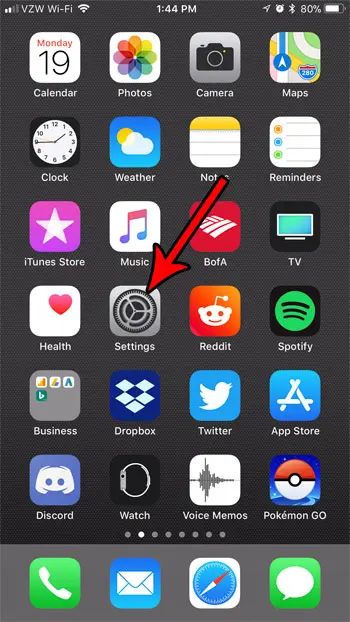
Шаг 2: Выберите Общий вариант.
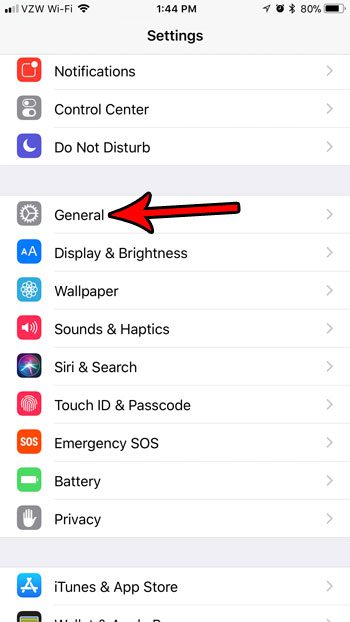
Шаг 3: Выберите Хранилище iPhone пункт меню.
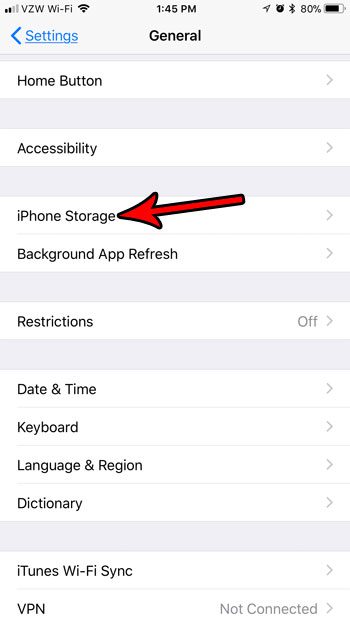
Шаг 4: Коснитесь Показать все кнопка справа от Рекомендации.
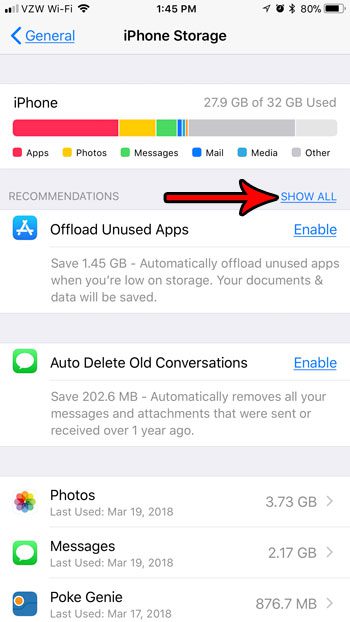
Затем вы можете выбрать один из перечисленных вариантов, чтобы увеличить доступное место на вашем iPhone.
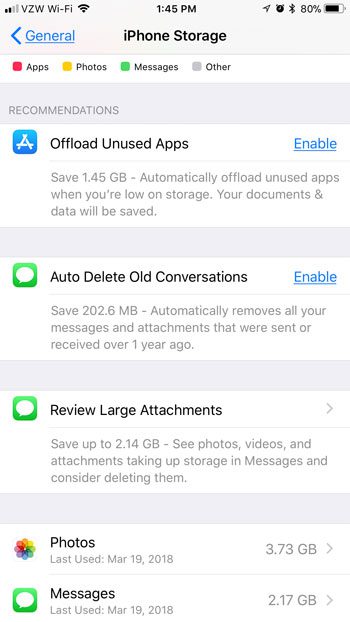
Теперь, когда вы знаете, как найти рекомендации по экономии памяти на вашем iPhone, вы можете использовать эти параметры, чтобы освободить место для других вещей, которые вы хотите загрузить.
Как упоминалось ранее, все это потребует удаления некоторых файлов с вашего устройства, некоторые из которых вы, возможно, не сможете вернуть. Поэтому всегда полезно убедиться, что вы сохранили копию всего, что, по вашему мнению, вы могли бы захотеть сохранить в другом месте, например, в облачном хранилище, например, в Dropbox или Google Drive.
Связанный
Программы для Windows, мобильные приложения, игры - ВСЁ БЕСПЛАТНО, в нашем закрытом телеграмм канале - Подписывайтесь:)
